메모장 설치 안내서 : 알아야 할 모든 것
메모장은 프로그래밍 및 코드 편집을위한 무료 오픈 소스 텍스트 편집기입니다. 설치 단계에는 다음이 포함됩니다. 1. 공식 웹 사이트를 방문하여 최신 버전을 다운로드하십시오. 2. 설치 파일을 두 번 클릭하고 설치를 완료하십시오. 3. 기본 구성을 시작하고 수행하십시오. 메모장은 구문 강조 표시, 코드 폴딩, 매크로 녹음 등과 같은 기능을 갖춘 여러 프로그래밍 언어를 지원하며 플러그인을 통해 기능을 확장 할 수 있습니다.
소개
가볍지 만 강력한 텍스트 편집기에 대한 필요성이 있습니까? 이와 같은 도구를 찾고 있다면 메모장은 확실히 좋은 선택입니다. 프로그래머로서 저는 수년 동안 메모장을 사용해 왔으며 코드를 신속하게 처리하는 데 도움이 될뿐만 아니라 생산성을 크게 향상시킵니다. 이 기사에서는이 강력한 도구를 신속하게 시작할 수 있도록 메모장을 설치하고 사용하는 방법에 대해 자세히 설명합니다.
다음 내용에서는 설치 단계, 기본 구성 및 메모장의 고급 사용 및 기술을 학습합니다. 초보자이든 숙련 된 프로그래머이든,이 기사는 메모장을 더 잘 활용하여 프로그래밍 경험을 향상시키는 데 도움이 될 수 있습니다.
기본 지식 검토
메모장은 주로 프로그래밍 및 코드 편집에 사용되는 무료 오픈 소스 텍스트 편집기입니다. 여러 프로그래밍 언어를 지원하며 구문 강조 표시, 코드 폴딩 및 매크로 녹음과 같은 기능이 있습니다. Windows와 함께 제공되는 메모장과 비교하여 메모장은 더 풍부한 기능과 더 나은 사용자 경험을 제공합니다.
당신이 초보자라면, 당신은 텍스트 편집기의 개념에 익숙하지 않을 수 있습니다. 간단히 말해서, 텍스트 편집기는 일반 텍스트 파일을 만들고 편집하는 데 사용되는 소프트웨어입니다. 프로그래머의 경우 텍스트 편집기는 코드를 작성하고 수정하는 데 도움이 될 수 있기 때문에 매일 작업에 없어서는 안될 도구입니다.
핵심 개념 또는 기능 분석
메모장 설치 및 구성
메모장을 설치하는 것은 매우 간단합니다. 우선, 공식 웹 사이트에서 최신 버전의 설치 패키지를 다운로드해야합니다. 다운로드가 완료되면 설치 파일을 두 번 클릭하고 프롬프트를 따라 설치를 단계별로 완료하십시오. 설치가 완료되면 기본 인코딩 설정, 글꼴 및 색 구성표 설정과 같은 요구에 따라 기본 구성을 만들 수 있습니다.
// 메모장을 설치합니다 1. 메모장 공식 웹 사이트를 방문하여 최신 버전을 다운로드하십시오. 2. 다운로드 된 설치 파일을 두 번 클릭하고 프롬프트를 따라 설치를 완료하십시오. 3. 메모장을 시작하고 기본 구성을 위해 설정 인터페이스를 입력하십시오.
메모장에는 많은 구성 옵션이 있으며 자신의 습관에 따라 인터페이스, 바로 가기 키 등을 조정할 수 있습니다. 메모장은 플러그인 확장을 지원한다는 점을 언급 할 가치가 있습니다. 즉, 기능을 확장 해야하는 요구에 따라 다양한 플러그인을 설치할 수 있습니다.
메모장의 고급 기능
메모장은 간단한 텍스트 편집기 일뿐 만 아니라 많은 고급 기능도 있습니다. 예를 들어, 정규 표현식 검색 및 교체를 지원하므로 많은 양의 코드를 처리하는 데 매우 유용합니다. 또한 메모장은 MDI (Multi-Document Interface) 및 Multi-View (Multi-View)를 지원하므로 여러 파일을 동시에 편집하거나 한 파일에서 여러 뷰를 볼 수 있습니다.
// 정규 표현식 검색 및 교체 예제 // 모든 "hello"를 "World"로 바꾸고 싶다고 가정합니다. 1. 메모장을 열고 검색 메뉴에서 교체 옵션을 선택하십시오. 2. "콘텐츠 찾기"상자에 "hello"를 입력하고 "대체"상자에 "World"를 입력하십시오. 3. "정규 표현"옵션을 확인하고 "모두 교체"버튼을 클릭하십시오.
이러한 고급 기능을 사용하면 생산성을 크게 향상시킬 수 있지만 일반 표현식과 멀티 뷰 기능에는 특정 학습 곡선이있어 초보자 인 경우 마스터하는 데 시간이 걸릴 수 있습니다.
사용의 예
기본 사용
메모장의 기본 사용은 매우 간단합니다. 일반 텍스트 편집기와 마찬가지로 파일을 편집 할 수 있습니다. 다음은 메모장을 사용하여 텍스트 파일을 작성하고 저장하는 방법을 보여주는 간단한 예입니다.
// 텍스트 파일 생성 및 저장 1. 메모장을 열고 "파일"메뉴에서 "새"옵션을 클릭하십시오. 2. 새로 만든 파일에 일부 텍스트 내용을 입력하십시오. 3. "파일"메뉴에서 "저장"옵션을 클릭하고 경로 및 파일 이름 저장을 선택하고 "저장"버튼을 클릭하십시오.
고급 사용
메모장의 기본 사용에 이미 익숙하다면 몇 가지 고급 기능을 시도 할 수 있습니다. 예를 들어, 매크로 기록 기능을 사용하여 일부 반복적 인 작업을 자동화 할 수 있습니다. 다음은 매크로를 녹음하고 재생하는 방법을 보여주는 간단한 예입니다.
// 매크로를 녹음하고 재생합니다. 1. 메모장을 열고 "매크로"메뉴에서 "녹음 시작"옵션을 클릭하십시오. 2. 텍스트 입력 또는 편집 작업을 수행하는 등 기록하려는 작업을 수행하십시오. 3. "매크로"메뉴에서 "녹음 중지"옵션을 클릭하십시오. 4. "매크로"메뉴에서 "매크로 재생"옵션을 클릭하여 방금 기록한 매크로를 선택하십시오.
매크로 기능을 사용하면 작업 효율성을 크게 향상시킬 수 있지만, 기록 할 수없는 일부 작업 또는 재생 중에 오류가 발생하는 것과 같은 매크로 녹음 및 재생에는 일부 제한이있을 수 있습니다.
일반적인 오류 및 디버깅 팁
메모장을 사용할 때는 파일 인코딩 문제, 플러그인 충돌 등과 같은 몇 가지 일반적인 문제가 발생할 수 있습니다. 여기에는 몇 가지 일반적인 실수와 솔루션이 있습니다.
- 파일 인코딩 문제 : 파일을 열 때 garbled 코드를 찾으면 파일 인코딩이 잘못되었을 수 있습니다. Notepad의 인코딩 메뉴를 사용하여 올바른 인코딩 형식을 선택할 수 있습니다.
- 플러그인 충돌 : 플러그인을 설치 한 후 메모장이 제대로 작동하지 않는 경우 플러그인 사이에 충돌이있을 수 있습니다. 이 문제를 해결하기 위해 일부 플러그인을 비활성화하거나 제거하지 않을 수 있습니다.
성능 최적화 및 모범 사례
메모장을 사용하는 동안 성능을 최적화하기위한 몇 가지 단계를 수행 할 수 있습니다. 예를 들어, 불필요한 플러그인을 끄거나 메모장 구성을 조정하여 응답 속도를 향상시킬 수 있습니다.
// 메모장 성능 최적화 1. 메모장을 열고 "설정"메뉴에서 "기본 설정"옵션을 클릭하십시오. 2. 성능 탭에서 AutoComplete 끄기, 백업 파일 감소 등과 같은 일부 설정을 조정하십시오. 3. "확인"버튼을 클릭하여 설정을 저장하십시오.
또한 메모장을 더 잘 사용할 수있는 모범 사례가 있습니다. 예를 들어, 파일을 정기적으로 백업하는 습관을 개발하거나 버전 제어 도구를 사용하여 코드를 관리 할 수 있습니다. 이러한 관행은 생산성을 향상시킬뿐만 아니라 일반적인 실수를 피하는 데 도움이됩니다.
전반적으로 메모장은 다양한 프로그래밍 및 텍스트 편집 요구에 적합한 매우 강력한 텍스트 편집기입니다. 이 기사를 통해 메모장을 설치하고 사용하는 방법과 일부 고급 기능 및 모범 사례를 마스터해야합니다. 이 지식이 일상 업무에서 메모장을 더 잘 사용하고 업무 효율성을 향상시키는 데 도움이되기를 바랍니다.
위 내용은 메모장 설치 안내서 : 알아야 할 모든 것의 상세 내용입니다. 자세한 내용은 PHP 중국어 웹사이트의 기타 관련 기사를 참조하세요!

핫 AI 도구

Undresser.AI Undress
사실적인 누드 사진을 만들기 위한 AI 기반 앱

AI Clothes Remover
사진에서 옷을 제거하는 온라인 AI 도구입니다.

Undress AI Tool
무료로 이미지를 벗다

Clothoff.io
AI 옷 제거제

Video Face Swap
완전히 무료인 AI 얼굴 교환 도구를 사용하여 모든 비디오의 얼굴을 쉽게 바꾸세요!

인기 기사

뜨거운 도구

메모장++7.3.1
사용하기 쉬운 무료 코드 편집기

SublimeText3 중국어 버전
중국어 버전, 사용하기 매우 쉽습니다.

스튜디오 13.0.1 보내기
강력한 PHP 통합 개발 환경

드림위버 CS6
시각적 웹 개발 도구

SublimeText3 Mac 버전
신 수준의 코드 편집 소프트웨어(SublimeText3)
 Scipy 라이브러리의 일반적인 오류 설치 및 해결 가이드
Feb 18, 2024 am 10:53 AM
Scipy 라이브러리의 일반적인 오류 설치 및 해결 가이드
Feb 18, 2024 am 10:53 AM
Scipy 라이브러리 설치 가이드 및 일반적인 오류 해결 방법 소개: Scipy는 Python 과학 컴퓨팅을 위한 오픈 소스 라이브러리로, 풍부한 수학, 과학 및 엔지니어링 컴퓨팅 기능을 제공합니다. NumPy 라이브러리를 기반으로 구축되었으며 일부 복잡한 수치 계산 문제를 처리할 수 있습니다. 이 기사에서는 Scipy 설치 가이드를 소개하고, 몇 가지 일반적인 오류에 대한 솔루션을 제공하고, 독자가 Scipy를 더 잘 이해하고 사용할 수 있도록 특정 코드 예제를 제공합니다. 1. Python과 pi를 설치하기 위한 Scipy 라이브러리 설치 가이드
 Mac OS에 Golang을 설치하는 자세한 단계
Feb 25, 2024 pm 10:27 PM
Mac OS에 Golang을 설치하는 자세한 단계
Feb 25, 2024 pm 10:27 PM
MacOS에 Golang 설치를 위한 전체 가이드 Go 언어(줄여서 Golang)는 간결한 구문과 효율적인 성능으로 인해 개발자들 사이에서 점점 더 인기를 얻고 있습니다. MacOS 사용자이고 컴퓨터에 Golang을 설치하고 Go 프로그램 학습 및 개발을 시작하려는 경우 이 문서에서 완전한 설치 가이드를 제공합니다. 다음으로 MacOS에 Golang을 설치하는 데 필요한 단계와 구체적인 코드 예제를 소개하겠습니다.
 Pillow 라이브러리 설치 방법을 쉽게 익히세요: 가이드 공유
Jan 17, 2024 am 08:56 AM
Pillow 라이브러리 설치 방법을 쉽게 익히세요: 가이드 공유
Jan 17, 2024 am 08:56 AM
Pillow 라이브러리는 Python의 매우 강력한 이미지 처리 라이브러리입니다. PIL(PythonImagingLibrary)을 기반으로 개발되었으며 이를 기반으로 최적화되고 확장되었습니다. Pillow 라이브러리는 다양한 유형의 이미지 파일을 처리하고 이미지 편집, 병합, 필터 처리 및 기타 작업을 수행할 수 있는 풍부한 이미지 처리 기능을 제공합니다. 이 기사에서는 이 강력한 이미지 처리 도구를 쉽게 익힐 수 있도록 Pillow 라이브러리 설치 가이드를 제공합니다. 1. P 설치
 사용 단계: Eclipse에 중국어 언어 팩을 설치하고 IDE 인터페이스를 중국어로 변경합니다.
Jan 28, 2024 am 08:36 AM
사용 단계: Eclipse에 중국어 언어 팩을 설치하고 IDE 인터페이스를 중국어로 변경합니다.
Jan 28, 2024 am 08:36 AM
Eclipse 중국어 패키지 설치 가이드: IDE 인터페이스 언어를 중국어로 변경하려면 특정 코드 예제가 필요합니다. Eclipse는 Java 애플리케이션 개발에 널리 사용되는 IDE(통합 개발 환경)입니다. 개발자가 코드를 보다 효율적으로 작성, 디버깅 및 테스트하는 데 도움이 되는 다양한 기능과 도구 세트를 제공합니다. 그러나 Eclipse의 기본 인터페이스 언어는 영어이므로 영어가 아닌 일부 네이티브 개발자에게는 문제가 발생할 수 있습니다. 따라서 이 글에서는 Eclipse 중국어 패키지 설치 방법과 도구 제공 방법을 자세히 소개하겠습니다.
 PythonPandas 설치 가이드: 이해하기 쉽고 작동하기 쉽습니다.
Jan 24, 2024 am 09:39 AM
PythonPandas 설치 가이드: 이해하기 쉽고 작동하기 쉽습니다.
Jan 24, 2024 am 09:39 AM
간단하고 이해하기 쉬운 PythonPandas 설치 가이드 PythonPandas는 유연하고 사용하기 쉬운 데이터 구조와 데이터 분석 도구를 제공하는 강력한 데이터 조작 및 분석 라이브러리이며 Python 데이터 분석을 위한 중요한 도구 중 하나입니다. 이 기사에서는 Pandas를 빠르게 설치하는 데 도움이 되는 간단하고 이해하기 쉬운 PythonPandas 설치 가이드를 제공하고, 쉽게 시작할 수 있도록 특정 코드 예제를 첨부합니다. Python 설치 Pandas를 설치하기 전에 먼저 다음을 수행해야 합니다.
 Linux에 Tomcat을 설치하는 단계별 가이드
Dec 29, 2023 am 09:08 AM
Linux에 Tomcat을 설치하는 단계별 가이드
Dec 29, 2023 am 09:08 AM
Linux 환경의 Tomcat 설치 안내서 소개 Apache Tomcat은 Java 서블릿 및 JSP(JavaServerPages)를 실행하는 데 사용되는 웹 서버라고도 알려진 오픈 소스 JavaServlet 컨테이너입니다. Linux 환경에서 Tomcat을 설치하고 구성하는 것은 매우 일반적인 작업입니다. 이 문서에서는 특정 코드 예제와 함께 Tomcat 설치 가이드를 제공합니다. 설치Java개발
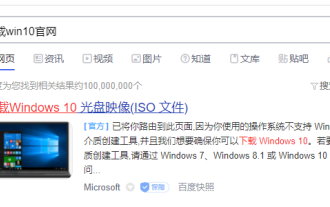 정품 win10 시스템을 다운로드하는 방법을 가르쳐주세요.
Jul 17, 2023 pm 04:33 PM
정품 win10 시스템을 다운로드하는 방법을 가르쳐주세요.
Jul 17, 2023 pm 04:33 PM
win10 시스템은 현재 Microsoft의 주류 운영 체제이며 상대적으로 사용하기 쉬운 운영 체제이기도 합니다. 많은 네티즌들이 win10 시스템을 다운로드하여 설치하고 싶어하지만 많은 win10 시스템 이미지 중 어떤 것이 있는지 모릅니다. 인터넷은 정품 win10 시스템입니다. 그렇다면 정품 win10 시스템을 다운로드하는 방법은 무엇입니까? 아래 편집기에서는 정품 win10 시스템을 다운로드하는 방법을 알려드립니다. 구체적인 방법은 다음과 같습니다. 1. 먼저 'win10 공식 홈페이지'를 입력하여 검색한 후 클릭하여 Microsoft 공식 홈페이지의 다운로드 페이지를 엽니다. 2. 아래 페이지를 연 후 드롭다운 상자를 클릭하여 페이지에서 버전을 선택하세요. 3. win10 버전을 선택한 후 '다운로드' 버튼을 클릭하세요. 4. 클릭 후 시스템 언어를 선택하세요. 일반적으로 중국어 버전이 선택됩니다.
 카메라 드라이버 설치 단계
Feb 20, 2024 am 11:12 AM
카메라 드라이버 설치 단계
Feb 20, 2024 am 11:12 AM
카메라는 현대 생활에 없어서는 안될 장치 중 하나이며 컴퓨터, 휴대폰, 감시 및 기타 분야에서 널리 사용됩니다. 카메라를 정상적으로 사용하기 위해서는 해당 드라이버를 설치해야 합니다. 다음은 카메라 드라이버의 설치 방법을 소개합니다. 1. 적절한 드라이버를 다운로드합니다. 카메라 드라이버를 설치하기 전에 먼저 사용 중인 카메라의 브랜드와 모델을 확인해야 합니다. 일반적으로 카메라 제조업체의 공식 웹사이트에서 해당 드라이버 다운로드 링크를 제공합니다. 해당 공식 웹사이트를 탐색하여 당사 장비에 적합한 소프트웨어를 찾아 다운로드할 수 있습니다.






